Windows Update Hatası 800B0001 Nasıl Onarılır
Yayınlanan: 2018-03-13'Gelen, gidenden iyidir'
Arap Atasözü
Microsoft işletim sisteminizin sorunsuz çalışması için düzenli güncellemeler gerektirse de, özellikle Windows'un yeni güncellemeleri arayamadığını söyleyen hata mesajları aldığınızda, bu temel ihtiyacı karşılamak gerçek bir zorluk gibi görünebilir. Ancak, cesaretiniz kırılmamalıdır: her seferinde bir şey ve bugün Windows Update Hatası 800B0001'i düzeltmenize yardımcı olacağız.
Temel bilgilerle başlayalım: Bu kod, Windows Update hizmetinizde sorun olduğu anlamına gelir. Kesin olmak gerekirse, kriptografik hizmet sağlayıcısını belirleyemez. Bu hatanın diğer bir yaygın nedeni, işletim sisteminizi güncellemekten sorumlu bir dosyanın bozulmasıdır. Ayrıca, böyle bir durumda kötü amaçlı yazılım vakası asla göz ardı edilmemelidir. Her neyse, Windows Update'inizi tekrar yoluna koymanın zamanı geldi.
Her şeyden önce, size göstereceğimiz düzeltmeler hassasiyet gerektirdiğinden ve hataya yer bırakmadığından, belirli yedekleme manipülasyonlarını gerçekleştirmelisiniz. İşler planlandığı gibi gitmezse, yaptığınız değişiklikleri geri almanız gerekebilir.
Başlangıç olarak, kalıcı kayıplarını önlemek için önemli dosyalarınızı yedeklemelisiniz. Tüm eller güvertede: bulut sürücüler, bellek çubukları, DVD'ler, harici depolama aygıtları çok kullanışlı olacaktır. Verilerinizi başka bir dizüstü bilgisayara bile taşıyabilirsiniz, ancak dosyalarınızı güvende tutmanın en kolay yolu, Auslogics BitReplica gibi özel yedekleme yazılımları kullanmaktır.
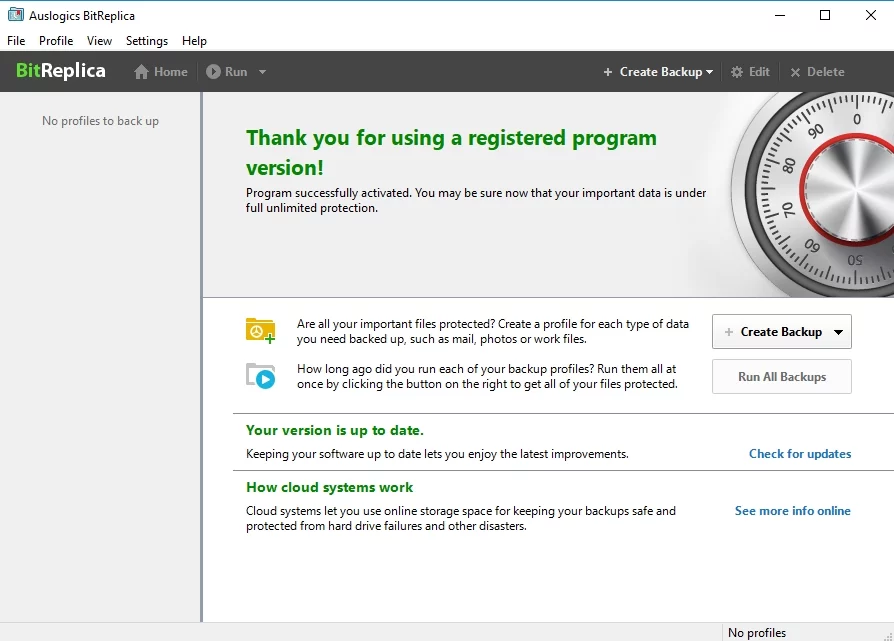
Ayrıca bir sistem geri yükleme noktası da oluşturabilirsiniz; bu, bir şeyler ters giderse sisteminizi daha önceki bir duruma yapılandırmanıza yardımcı olur.
Windows 7'de bir geri yükleme noktasının nasıl oluşturulacağı aşağıda açıklanmıştır:
- Başlat düğmesi -> Denetim Masasına Git -> Sistem ve Bakımı Seçin
- Sistem -> Sistem korumasına gidin -> Sistem Koruması -> Oluştur'u seçin
- Sistem Koruması kutusunda, sistem geri yükleme noktanızı tanımlayın -> Oluştur'a tıklayın
Bunu şu şekilde kullanabilirsiniz:
- Başlat menüsü -> Kontrol Panelinize girin -> Sistem ve Bakım'a Geçin
- Yedekle ve Geri Yükle'yi seçin -> Dosyalarımı geri yükle seçeneğini seçin
- Kayıt Defteri Dosyalarını İçe Aktar -> Yedek kopyanızı seçin -> Aç
Windows 10'da bir geri yükleme noktası oluşturmak için aşağıdakileri yapın:
- Arama kutusunu açmak için Windows logo tuşu + S'ye basın -> İçine 'geri yükle' (tırnak işaretleri olmadan) yazın
- Geri yükleme noktası oluştur -> Sistem Özellikleri'ne gidin -> Oluştur'a tıklayın
- Geri yükleme noktanızı tanımlayın -> Oluştur'a tıklayın
Bunu nasıl kullanacağınız aşağıda açıklanmıştır:
- Başlat menüsü -> Denetim Masası'na gidin -> Sistem ve Güvenlik'e gidin
- Dosya Geçmişi'ni seçin -> Kurtarma seçeneğini seçin
- Sistem Geri Yüklemeyi Aç -> İleri
- Geri yükleme noktanızı bulun -> Seçin -> İleri'ye tıklayın -> Bitir -> Onayınızı sağlayın
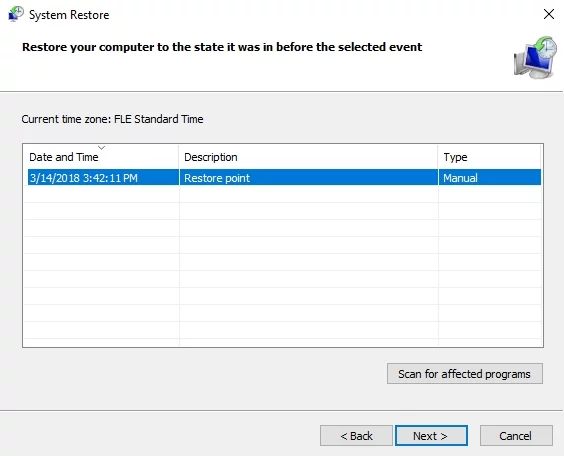
Artık bir kurtarma görevine gidebilirsiniz - aşağı inin ve aşağıdaki 9 düzeltmenin her birini test edin:
1. Sisteminizi kötü amaçlı yazılımlara karşı tarayın
İlk olarak, kötü amaçlı yazılım sorunlarını ekarte etmek önemlidir. Bu nedenle, bilgisayarınıza kötü amaçlı yazılım bulaşıp bulaşmadığını kontrol etmek için tam bir sistem taraması çalıştırın. Bunu, üçüncü taraf virüsten koruma aracınızı veya yerleşik Windows Defender çözümünü kullanarak yapabilirsiniz.
Windows 7'de Windows Defender'ı şu şekilde kullanabilirsiniz:
Start -> Type 'Defender' into the Search box -> Windows Defender -> Scan
Bunu Windows 10'da yapmak için şu yolu izleyin:
Start -> Settings -> Update & Security -> Windows Defender -> Open Windows Defender
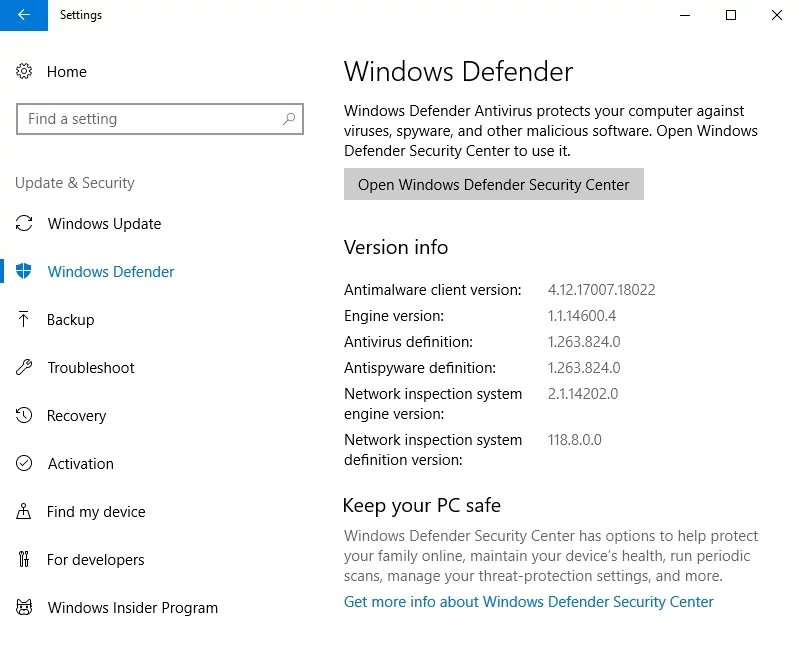
Ana antivirüsünüzün bazı özellikle tehlikeli davetsiz misafirleri kaçırmadığından emin olmak için sisteminizi Auslogics Anti-Malware gibi özel bir kötü amaçlı yazılımdan koruma aracıyla da taramalısınız. Takım çalışması önemlidir, biliyorsun.
2. Temiz önyükleme gerçekleştirin
Şaşırtıcı görünebilir, ancak programlarınızdan veya hizmetlerinizden biri Windows Update'e karşı çıkmış olabilir; bu, PC'nizin artık bir tür savaş alanı olduğu anlamına gelir. Mesele şu ki, böyle bir durumda taraf seçmeniz gerekiyor.
Her şey düşünüldüğünde, Windows güncellemesini beklemenizi öneririz. Bu nedenle, 800B0001 güncelleme sıkıntısı için hangi öğenin suçlanacağını bulmak için Windows'unuzu temiz önyüklemelisiniz.
Temiz önyükleme gerçekleştirmek için aşağıdaki adımları izleyin:
- Windows logo tuşuna ve S düğmelerine aynı anda basın-> 'msconfig' yazın (tırnak işaretleri olmadan) -> Enter
- Genel sekmesi -> Seçmeli başlangıç
- Başlangıç öğelerini yükle -> Bu paneli temizle
- Hizmetler sekmesi -> Tüm Microsoft hizmetlerini gizle -> Tüm öğeleri devre dışı bırak
- Değişikliklerinizi kaydedin ve makinenizi yeniden başlatın
Windows güncelleme hatası 800B0001 belirgin şekilde yoksa, sorunun kaynağının hangisi olduğunu anlamak için Microsoft hizmetlerinizi ve başlangıç öğelerini birer birer etkinleştirin.
3. Windows Update Sorun Giderici'yi kullanın
Windows Update Hatası 800B0001 devam ederse, Windows Update Sorun Giderici'yi kullanmalısınız. Microsoft Destek sitesine gidin, Windows sürümünüze uygun aracı indirin ve sorununuzu gidermek için çalıştırın.

4. DISM aracını kullanın
Win 10 kullanıcısıysanız, yerleşik DISM (Dağıtım Görüntüsü Hizmeti ve Yönetimi) aracını çalıştırmayı deneyin:
- Arama kutunuzu açın ve içine CMD yazın -> Listeden CMD'yi seçin
- Üzerine sağ tıklayın ve yönetici olarak çalıştırmayı seçin -> Yükseltilmiş bir komut istemi açılacak
- İstenirse bir yönetici şifresi veya onayınızı sağlayın -> İzin Ver
- 'DISM.exe /Online /Cleanup-image /Restorehealth' komutunu yazın (tırnak işaretleri olmadan) -> Enter'a basın -> Yürütülmesi birkaç dakika sürebilir -> İşlemin bitmesini bekleyin
- Ardından 'sfc /scannow' komutunu yazın (tırnak işaretleri olmadan) -> Enter'a basın -> İşlemin bitmesi biraz zaman alabilir
Komut istemini kapatın ve şimdi tamam olup olmadığını görmek için Windows Update'inizi açın.
5. Sistem Güncelleme Hazırlığı aracını kullanın
Win 7'de Windows Update bozulmasını düzeltmek için Microsoft Destek web sitesinden Sistem Güncelleştirme Hazırlığı aracını indirmeli ve bilgisayarınıza yüklemelisiniz. Araç otomatik olarak çalışacak ve gerekli güncellemeleri yüklemenize yardımcı olacaktır.
6. Grup İlkesi Düzenleyicisini Çalıştırın
Yukarıdaki yöntemler güncelleme sorununuzu çözemediyse, Grup İlkesi Düzenleyicisini kullanma zamanı gelmiştir:
- Klavyenizdeki Windows logo tuşuna ve R düğmelerine basın -> Çalıştır kutusuna 'gpedit.msc' (tırnak işaretleri olmadan) yazın -> Enter'a basın
- 'İsteğe bağlı bileşen kurulumu için ayarları belirtin…' üzerine çift tıklayın -> Bu seçeneği etkinleştirin
- 'Onarım içeriğini indirmek için doğrudan Windows Update ile iletişime geçin…' seçeneğini etkinleştirin
- Ardından Uygula'ya tıklayın -> Değişiklikleri kaydetmek için Tamam'a tıklayın -> Bilgisayarınızı yeniden başlatın
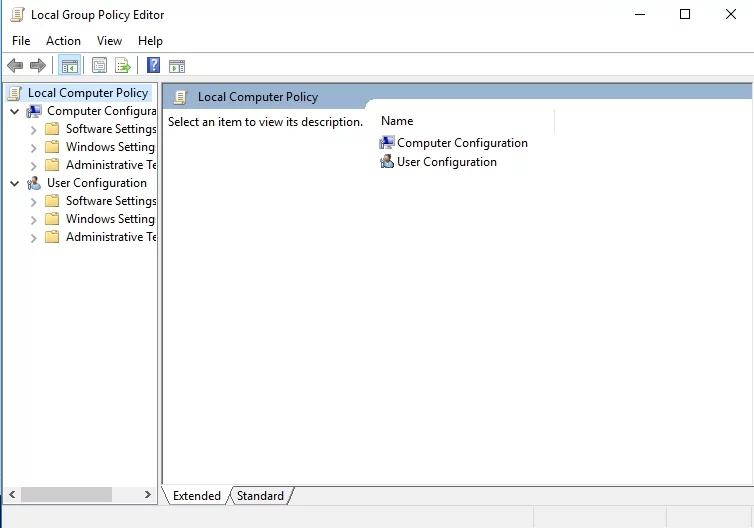
Bilgisayarınızı şimdi güncelleyip güncelleyemeyeceğinizi kontrol edin.
7. SoftareDistribution ve Catroot2 Klasörlerini Yeniden Adlandırın
İşte Windows Update Hatası 800B0001 için etkili olduğu bildirilen başka bir düzeltme:
- Klavyenizdeki Windows logo tuşuna ve R düğmelerine basın -> Çalıştır kutusuna 'cmd' yazın (tırnak işaretleri olmadan) -> Enter'a basın
- Komut İsteminize sağ tıklayın-> Yönetici olarak çalıştırmayı seçin
- Aşağıdaki komutları yazın (her birinin ardından Enter tuşuna basmayı unutmayın):
net durdurma wuauserv
Net stop cryptSvc
Net durdurma bitleri
Net stop msserver
Ren C:\Windows\SoftwareDistribution SoftwareDistribution.old
Ren C:\Windows\System32\catroot2 Catroot2.old
PC'nizi yeniden başlatın ve probleminizin çözülüp çözülmediğine bakın.
8. Windows Update bileşenlerini manuel olarak sıfırlayın
Şimdiye kadar şans yok mu? Mesele şu ki, bazı Windows Update bileşenleriniz ciddi şekilde arızalanmış olabilir. Bu, onları sıfırlamanın 800B0001 hatasını ortadan kaldırmanıza yardımcı olabileceği anlamına gelir:
- Yükseltilmiş bir komut istemi açın ve aşağıdaki komutları yazın, her birinin ardından Enter tuşuna basın:
net durdurma bitleri
net durdurma wuauserv
net stop appidsvc
net stop cryptsvc
Del “%ALLUSERSPROFILE%\Application Data\Microsoft\Network\Downloader\qmgr*.dat”
cd /d %windir%\system32
regsvr32.exe atl.dll
regsvr32.exe urlmon.dll
regsvr32.exe mshtml.dll
regsvr32.exe shdocvw.dll
regsvr32.exe tarayıcıui.dll
regsvr32.exe jscript.dll
regsvr32.exe vbscript.dll
regsvr32.exe scrrun.dll
regsvr32.exe msxml.dll
regsvr32.exe msxml3.dll
regsvr32.exe msxml6.dll
regsvr32.exe actxprxy.dll
regsvr32.exe softpub.dll
regsvr32.exe wintrust.dll
regsvr32.exe dssenh.dll
regsvr32.exe rsaenh.dll
regsvr32.exe gpkcsp.dll
regsvr32.exe sccbase.dll
regsvr32.exe slbcsp.dll
regsvr32.exe cryptdlg.dll
regsvr32.exe oleaut32.dll
regsvr32.exe ole32.dll
regsvr32.exe shell32.dll
regsvr32.exe initpki.dll
regsvr32.exe wuapi.dll
regsvr32.exe wuaueng.dll
regsvr32.exe wuaueng1.dll
regsvr32.exe wucltui.dll
regsvr32.exe wups.dll
regsvr32.exe wups2.dll
regsvr32.exe wuweb.dll
regsvr32.exe qmgr.dll
regsvr32.exe qmgrprxy.dll
regsvr32.exe wucltux.dll
regsvr32.exe muweb.dll
regsvr32.exe wuwebv.dll
netsh winsock sıfırlama
netsh winhttp proxy sıfırlama
net başlangıç bitleri
net başlangıç wuauserv
net start appidsvc
net start cryptsvc - Microsoft Destek web sitesine gidin
- En son Windows Update aracısını indirin ve bilgisayarınıza kurun
- PC'nizi yeniden başlatın
9. Kayıt sorunlarınızı düzeltin
Windows Update bileşenlerinizi sıfırlamak işe yaramadıysa, bu, sistem kayıt defterinizin bozuk olduğu anlamına gelebilir. Manuel olarak düzeltmeyi deneyebilirsiniz, ancak kayıt defterini düzenlerken en küçük bir hatanın bile sisteminizin arızalanmasına neden olabileceğini unutmamalısınız. Ayrıca, kayıt defterinizde tam olarak neyin yanlış olduğunu bulmakta zorlanabilirsiniz.
Bu yüzden işi halletmek için özel bir yazılım kullanmanızı öneririz. Örneğin, Auslogics Registry Cleaner, kayıt defterinizi düzeltebilen ve sorunsuz ve istikrarlı performansını sağlayan %100 ücretsiz bir araçtır.
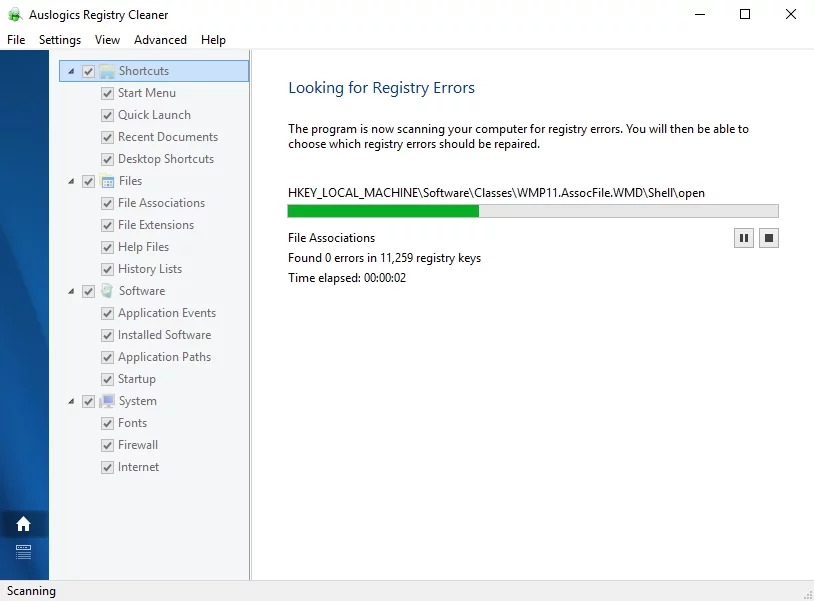
Şu anda PC'nizde Windows Update Error 800B0001 işareti olmadığını umuyoruz.
Bu konuyla ilgili herhangi bir fikriniz veya sorunuz var mı?
Yorumlarınızı bekliyoruz!
